Ghimbir 2.7.53.0

Ginger este un corector gratuit de ortografie și gramatică.

Produsele Microsoft Office sunt mai puternice acum decât au fost vreodată. De fapt, există multe lucruri pe care știi că le poate face un program precum Word, dar este posibil să nu știi de unde să începi. De exemplu, puteți posta articole direct pe blogul dvs. din Word și puteți crea diagrame profesionale pentru prezentări la birou.
Aici voi arunca o privire la crearea broșurilor. Broșurile pot fi utile în multe situații, indiferent dacă faceți o prezentare sau doar tipăriți meniuri pentru o cină. Indiferent care ar fi motivul, crearea acestora cu Microsoft Word 2013 este simplă.
Creați broșuri în Word 2013
Actualizare: aceasta a fost scrisă pentru Office 2013, care este o versiune veche a aplicației în Microsoft 365 (fost O365) . Pentru o versiune actualizată, consultați articolul nostru despre crearea broșurilor cu Office 2016 .
În primul rând, va trebui să pregătiți câteva lucruri. Porniți Microsoft Word 2013 și deschideți documentul gol, care va deveni broșura dvs. În partea de sus a Panglicii, faceți clic pe Fișier .
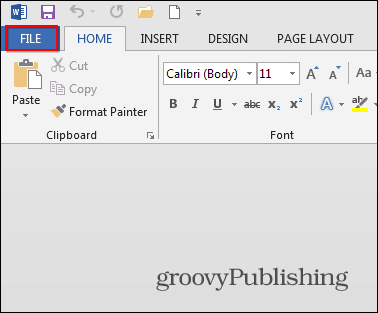
Apoi, în meniul care se deschide, faceți clic pe butonul Imprimare.
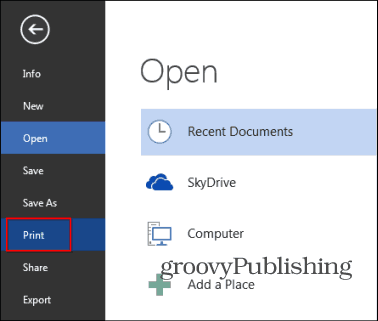
Va apărea un set de opțiuni pentru imprimanta dvs. Accesați Configurarea paginii – se află în partea de jos a listei de opțiuni de imprimantă.
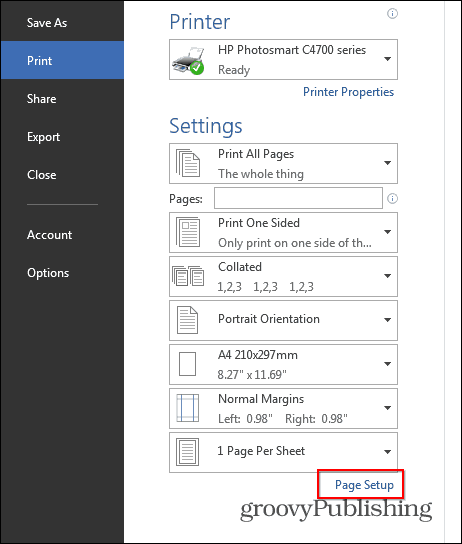
Va apărea o fereastră mică, la fel ca cea de mai jos. În secțiunea Pagini , selectați Folosirea cărții în secțiunea Pagini multiple . Dedesubt, setați Foi de calcul per broșură la Toate.
Nu în ultimul rând, setați jgheabul la dimensiunea dorită. Jgheabul este distanța dintre conținutul dvs. și ele sunt locul unde vă veți plia broșura. După ce ați terminat cu aceste setări, faceți clic pe OK.
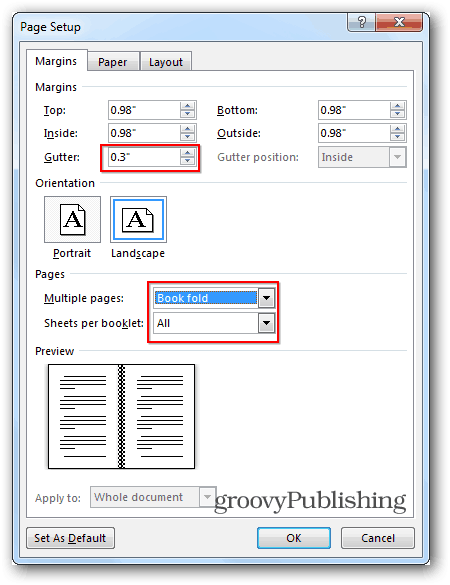
Apoi, creați broșura în sine. Spre deosebire de vechile zile ale Word 2010 , când trebuia să vă asigurați că aveți paginile corecte, Word 2013 le va aranja pentru dvs. De aceea îmi pot lipi sau scrie conținutul așa cum se vede mai jos, iar Word 2013 se va asigura că lucrurile sunt așa cum este necesar. Aceasta este o nouă caracteristică grozavă, care nu este doar la îndemână, dar economisește timp.
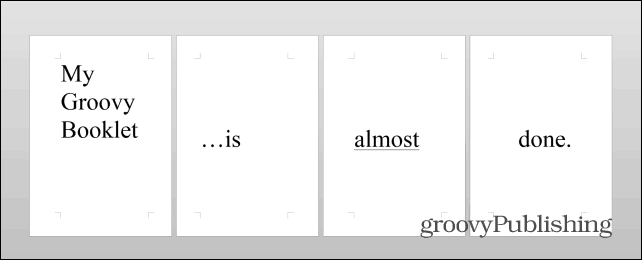
Odată ce conținutul este pregătit, mai este un pas esențial de parcurs. Faceți clic pe Fișier , apoi Imprimați din nou și, dacă imprimanta dvs. poate imprima pe ambele fețe, imprimați broșura. Dacă nu, selectați Imprimare pe o singură față sub Pagini și selectați Imprimare manuală pe ambele fețe .
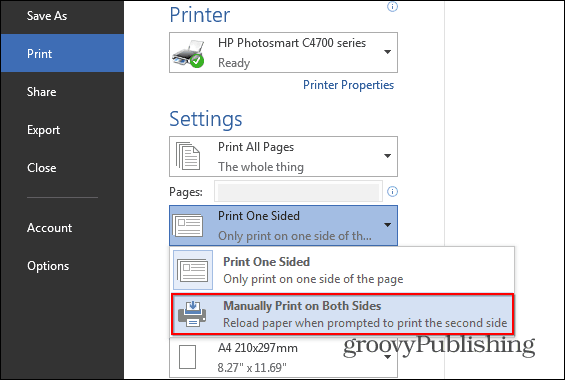
Dacă ai făcut totul conform instrucțiunilor, ar trebui să ajungi cu așa ceva, dar îmi imaginez că conținutul tău va fi mai complicat și mult mai semnificativ.
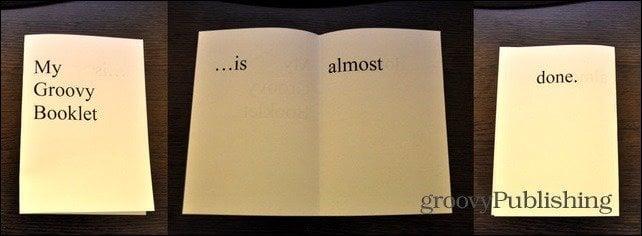
Dacă doriți să creați broșuri profesionale și elegante sau alte tipuri de broșuri, consultați șabloanele gratuite Microsoft .
Dacă aveți întrebări sau aveți câteva sfaturi sau trucuri pentru a crea broșuri, lăsați un comentariu mai jos.
Ginger este un corector gratuit de ortografie și gramatică.
Blocuri este un joc intelectual pentru elevii clasei a III-a de școală elementară pentru a-și exersa abilitățile de detectare și ochi și este inclus de profesori în programul de suport didactic IT.
Prezi este o aplicație gratuită care vă permite să creați prezentări digitale, atât online, cât și offline.
Mathway este o aplicație foarte utilă care vă poate ajuta să rezolvați toate acele probleme de matematică care necesită un instrument mai complex decât calculatorul încorporat al dispozitivului dvs.
Adobe Presenter este un software de e-Learning lansat de Adobe Systems, disponibil pe platforma Microsoft Windows ca plug-in Microsoft PowerPoint.
Toucan este o platformă tehnologică educațională. Vă permite să învățați o nouă limbă în timp ce navigați pe site-uri web comune, de zi cu zi.
eNetViet este o aplicație care ajută la conectarea părinților cu școala în care învață copiii lor, astfel încât aceștia să poată înțelege clar situația actuală de învățare a copilului lor.
Duolingo - Învață limbi străine gratuit, sau pur și simplu Duolingo, este un program educațional care îți permite să înveți și să exersezi multe limbi diferite.
RapidTyping este un instrument de instruire la tastatură convenabil și ușor de utilizat, care vă va ajuta să vă îmbunătățiți viteza de tastare și să reduceți erorile de ortografie. Cu lecții organizate pentru mai multe niveluri diferite, RapidTyping vă va învăța cum să scrieți sau să îmbunătățiți abilitățile existente.
MathType este un software interactiv de ecuații de la dezvoltator Design Science (Dessci), care vă permite să creați și să adnotați notații matematice pentru procesarea de text, prezentări, eLearning etc. Acest editor este folosit și pentru crearea documentelor TeX, LaTeX și MathML.








